סנכרון תזכורות באמצעות Microsoft בטלפון Samsung
סנכרון החשבון באמצעות Microsoft מאפשר להעביר את התזכורות ורשימת המשימות מטלפון Galaxy אל המחשב ולאינטרנט. בצעו את ההנחיות הבאות כדי ללמוד כיצד להגדיר, לסנכרן ולהציג את התזכורות שלכם מכל מכשיר, בכל מקום שתהיו.
הערה: מותאם לדגמים שנמכרים בישראל
לפני ביצוע ההנחיות הבאות, ודאו שמכשיר ה-Galaxy שלכם מחובר לאינטרנט בחיבור יציב - באמצעות Wi-Fi או נתונים סלולריים.
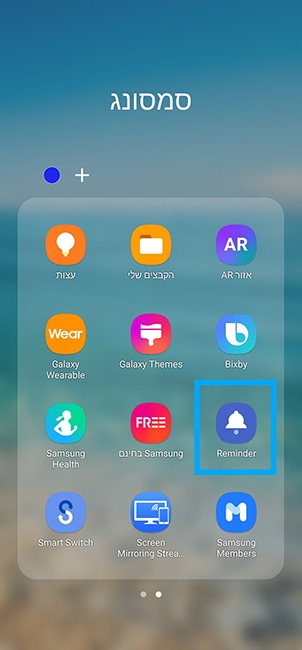
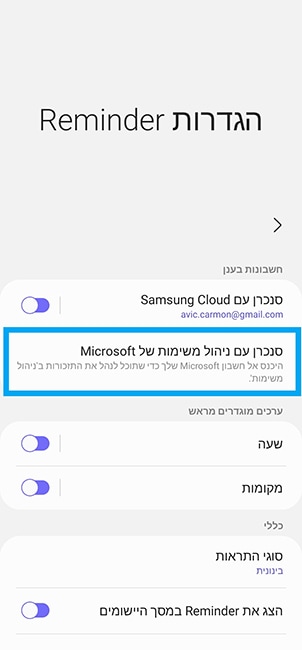
אם החלונית הקופצת לא מוצגת במכשיר, ניתן להקיש על > הגדרות > ולהעביר את סנכרן עם ניהול משימות של Microsoft למצב פועל.
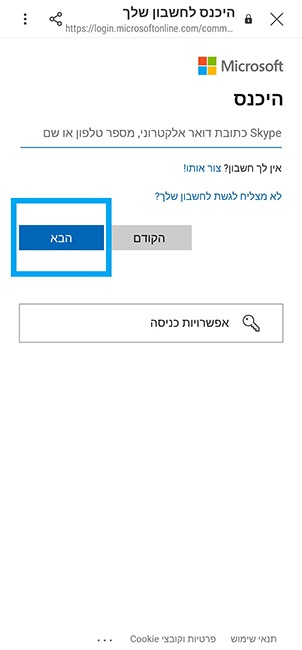
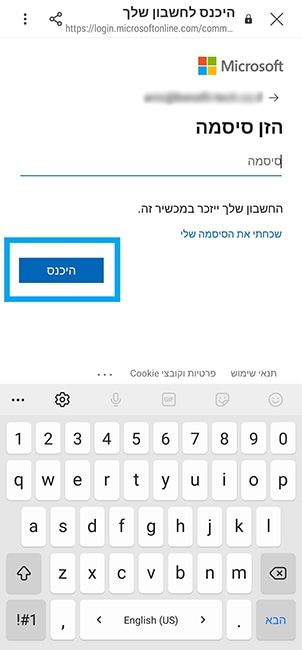

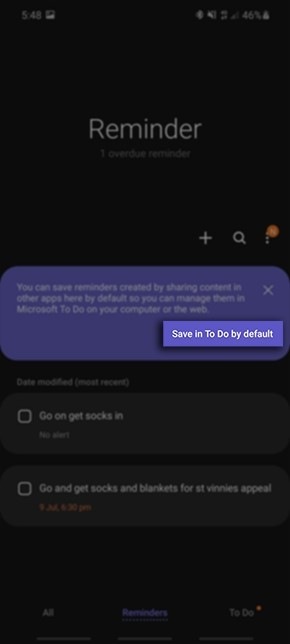
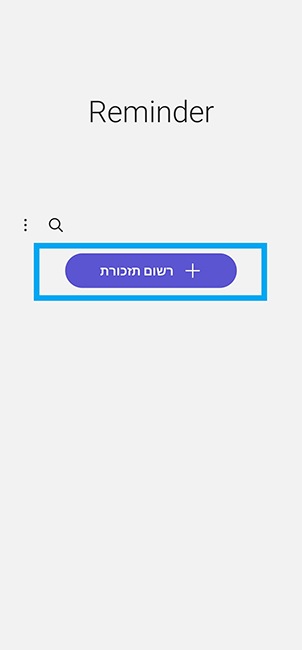
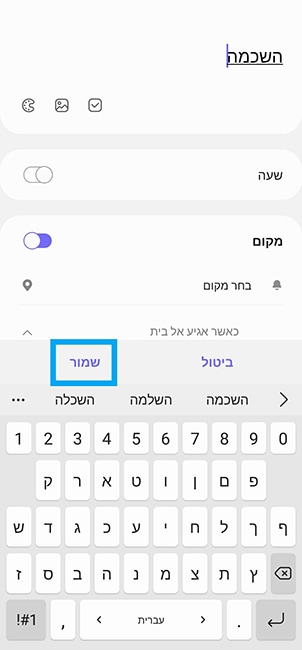

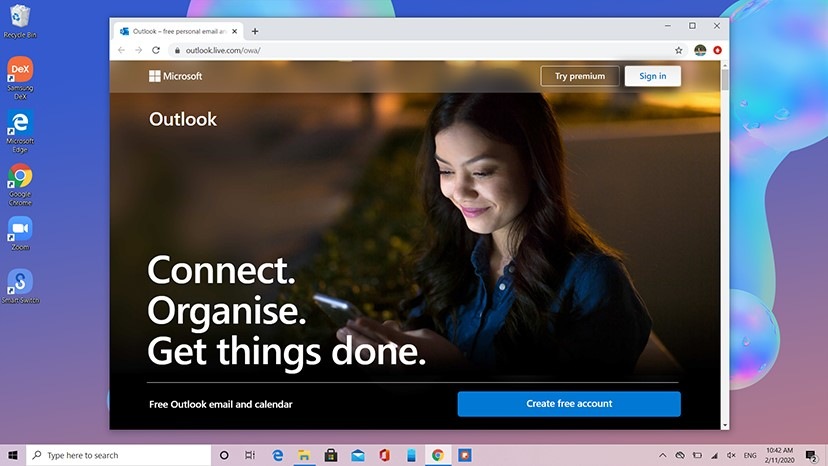


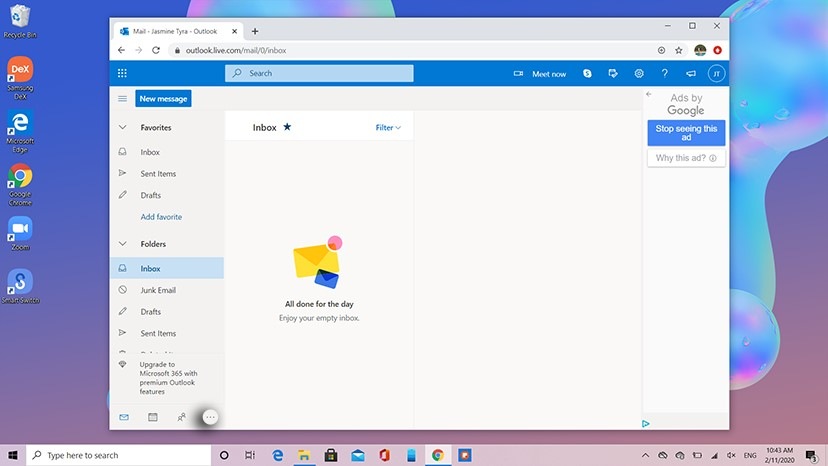
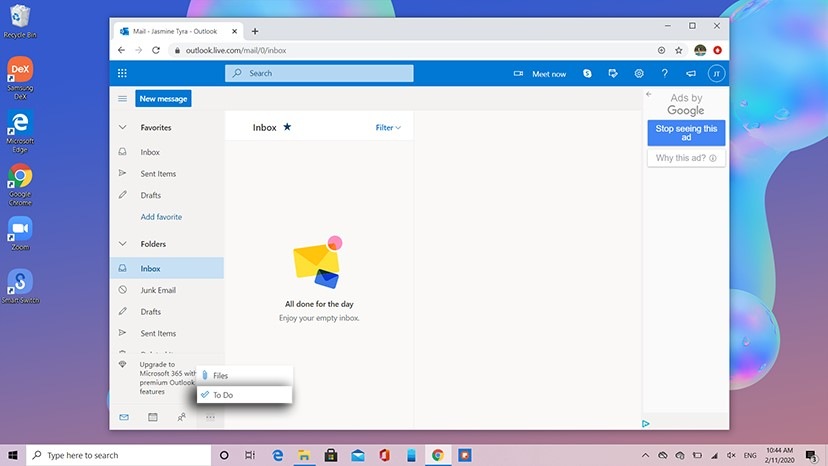
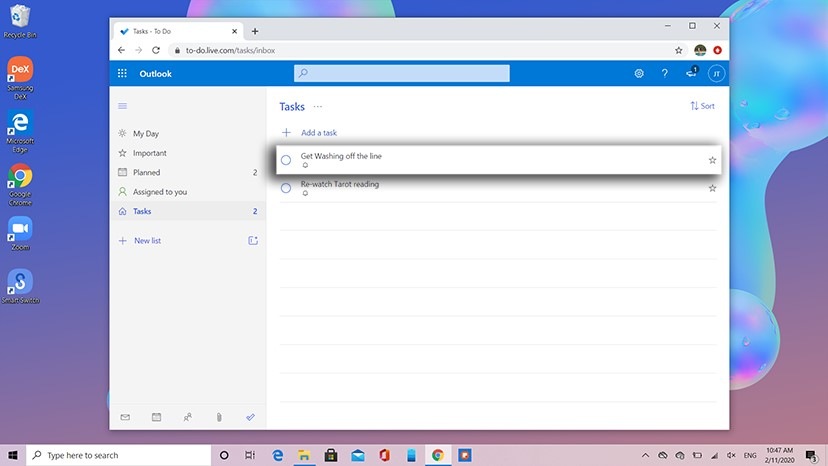
תודה על המשוב שלך
יש להשיב לכל השאלות.